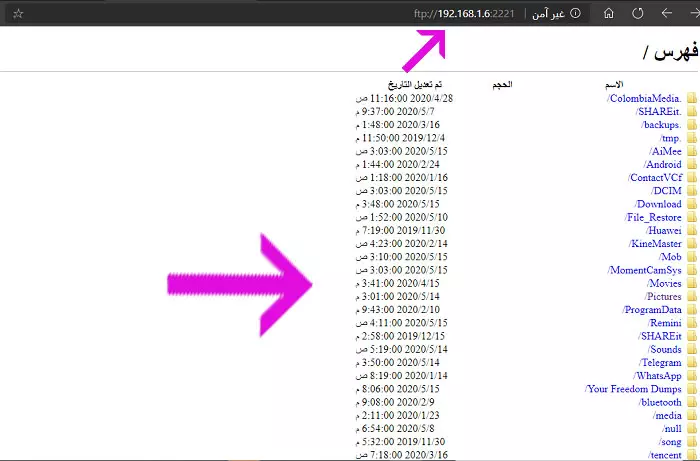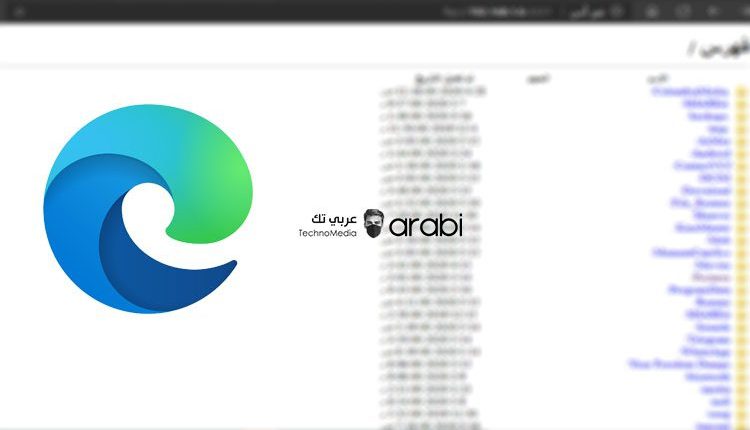
كيفية استعراض ملفات الهاتف في الحاسوب عبر المتصفح بدون كيبل
استعراض ملفات الهاتف في الحاسوب عبر المتصفح. جرت العادة أنه عند الرغبة في استعراض ملفات الهاتف بالحاسوب أن نقوم باستخدام كيبل USB ووصله في كلٍ من الهاتف والحاسوب وذلك عند الرغبة في استعراض الملفات ولكن اليوم اختلف الامر تمامًا، حيث هناك طريقة مميزة يمكن من خلالها استعراض ملفات الهاتف في الحاسوب وعبر المتصفح فقط وبدون الحاجة الى استخدام وصلة USB، كل هذا وأكثر سنتعرف عليه اليوم من خلال هذه المقالة لهذا اليوم.
نحتاج الى نقل ملفات من الهاتف الى الحاسوب، كأن نحتفظ بصورة ما في الحاسوب أو ننقل أي ملف من هذا الهاتف الى الجهاز لدينا، فأول ما نهرع الى البحث عنه هو وصل USB حيث تعتبر هذه الوصلة هي المكون الأساسي الى جانب الحاسوب والهاتف، وذلك عند الرغبة في نقل الملفات. فتخيل في ذات يوم فقدت هذه الوصلة أو واجهت مشكلة في استعمالها بأن تتعطل أو تنقطع فرضًا، فهنا ستعجز عن فعل ذلك وستبحث عن بدائل أخرى تغنينا عن ذلك الكيبل، فيبقى الحل أمامنا هو استعمال شبكة الواي فاي في استعراض الملفات ومشاركتها من الهاتف عبر الحاسوب، حيث سنتعرف اليوم على تطبيق مميز يدعى WiFi FTP Server والذي سيمكننا من استعراض أي ملف في الهاتف عبر أي متصفح فقط، حيث أن التطبيق يقدم لنا إمكانية مشاركة IP معين مع الحاسوب ولصقه في المتصفح، وبالتالي سيكون بالامكان استعراض ملفات الهاتف في المتصفح وتحميله مثل أي ملف آخر.
إقرأ أيضًا: اجعل اتصال هاتفك بالحاسوب عبر وصلة USB مجهز مباشرة لنقل الملفات- نظام الأندرويد 10
كيفية استعراض ملفات الهاتف في الحاسوب عبر المتصفح بدون كيبل
يجب التأكد من خلال هذه الطريقة من أن الحاسوب والهاتف متصلان بذات شبكة الواي فاي، وإلا فلن تنجح هذه الطريقة معكم لأن هذا شرط اساسي في عملها، كما اقتضى التنويه إلى أن الملفات التي يمكم استعرضها في الحاسوب هي ملفات الذاكرة الداخلية Internal Storage.
خطوات استخدام تطبيق WiFi FTP Server
- نتوجه في البداية إلى متجر جوجل بلاي من خلال الرابط في الأسفل من أجل تحميل تطبيق WiFi FTP Server في الهاتف، حيث أن حجم التطبيق صغير جدًا وخفيف على الهاتف.
- بمجرد تثبيت التطبيق قوم بتشغيله في الهاتف، حيث سنشاهد في الشاشة الرئيسية عنوان IP الخاص بنا في هذه الشبكة، وكذلك اسم الشبكة، ولكن ما نحتاجه نحن هو النقر على كلمة START وهذا من خلال الشاشة الرئيسية للتطبيق.
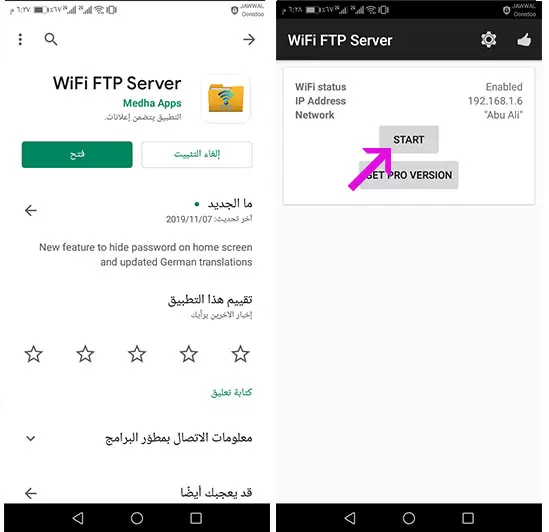
إقرأ أيضًا: طريقة نقل الملفات بين هاتف الأندرويد وأجهزة الماك
- بمجرد النقر على خيار التشغيل في السابق سنحتاج الأن الى منح الصلاحيات للتطبيق من أجل الوصل الى الملفات فنقوم بالنقر على كلمة سماح من أجل منح الأذن للتطبيق بالولوج الى ملفات الهاتف.
- الأن تم تفعيل التطبيق وبدء في العمل، وما نحتاج إليه هو نسخ الرابط أو عنوان IP الذي تم توليده في التطبيق وهذا من أجل استخدامه كوسيلة مساعدة في الدخول الى الملفات من خلال المتصفح.
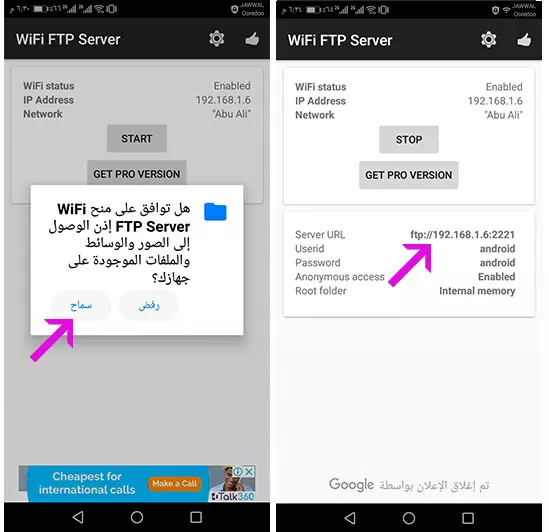
- نتوجه مباشرة الآن الى الحاسوب الذي نريد نقل الملفات إليه، ونقوم بفتح أي متصفح في الحاسوب، ونقوم بلصق الرابط الذي قمنا بنسخه من الهاتف في المتصفح في شريط البحث، وبهذا سنجد أنه تم عرض كافة الملفات في الحاسوب بشكل مباشر، وأصبح بإمكاننا تحميل أي ملف نريد في الحاسوب بدون كيبل.
- يجب عليكم عدم الخروج من التطبيق أثناء نقل الملفات وتوصيل الهاتف في الحاسوب، وذلك لتفادي أن ينقطع الاتصال معنا.